有些使用者想知道WebP格式到底是什麼以及它用在哪裡? WebP 與其他影像格式有何不同?這些問題在Quantrimang.com的之前文章中已經有所解答。在本指南中,您將了解到如何在 Windows 10 中開啟 WebP 映像。
1. 使用 Windows 相片檢視器
Windows 10 中的經典 Windows 相簿檢視器支援 WebP 格式。這意味著您可以輕鬆地使用 Windows 照片檢視器開啟 WebP 映像,而無需安裝任何編解碼器或外掛程式。當您右鍵單擊 WebP 圖像文件時,選擇「開啟方式」,然後選擇「Windows 照片檢視器」即可開啟。
請注意,Windows 相片檢視器預設為停用狀態,因此您可能需要先啟用它。詳情請參閱如何在 Windows 10 中啟用 Windows 照片檢視器。
2. 使用第三方影像檢視器
如果不想啟用 Windows 照片檢視器,您可以考慮以下的第三方影像檢視器。
應用程式
特點
ImageGlass
支援 70 多種圖像格式,包括 WebP,使用者介面簡潔。
123 照片檢視器
專為 Windows 10 設計,提供出色的使用者體驗及功能。
IrfanView
流行的圖片檢視器,支援 WebP。
PhotoScape X
輕量級編輯器,支援多種格式,包含拖放功能。
Pixlr Suite
簡潔的界面,擁有多樣的編輯功能。
Snagit
功能強大的編輯工具,支援 WebP,但需購買訂閱。
qView
極簡影像檢視器,佔用資源少。
3. 將 WebP 轉換為其他格式
如果想用Windows 照片應用程式來開啟 WebP 照片,一個可行的方法是將 WebP 圖像轉換為 JPG 或 PNG 格式。以下是步驟:
步驟 1:在檔案管理器中,找到您的 WebP 圖像。
步驟 2:右鍵單擊 WebP 文件,選擇「重新命名」,然後將副檔名變更為 JPG 或 PNG。
步驟 3:使用「照片」應用程式開啟轉換後的 JPG 或 PNG 文件。
4. 使用瀏覽器或內建工具開啟 WebP
最後,您可以使用 Chrome、Edge 瀏覽器或 Windows 內建的畫圖程式來開啟 WebP 圖像。只需右鍵單擊圖像,選擇「開啟方式」,然後選擇所需的應用程式即可。
若您經常處理 WebP 映像,我們建議使用 ImageGlass 作為預設影像檢視器,以提升使用者體驗。
總結
開啟 WebP 映像在 Windows 10 中並不困難,無論是使用內建的工具還是第三方應用程式,您都可以輕鬆找到適合您的解決方案。
看更多:
在 Windows 10 上以幻燈片形式檢視照片的說明